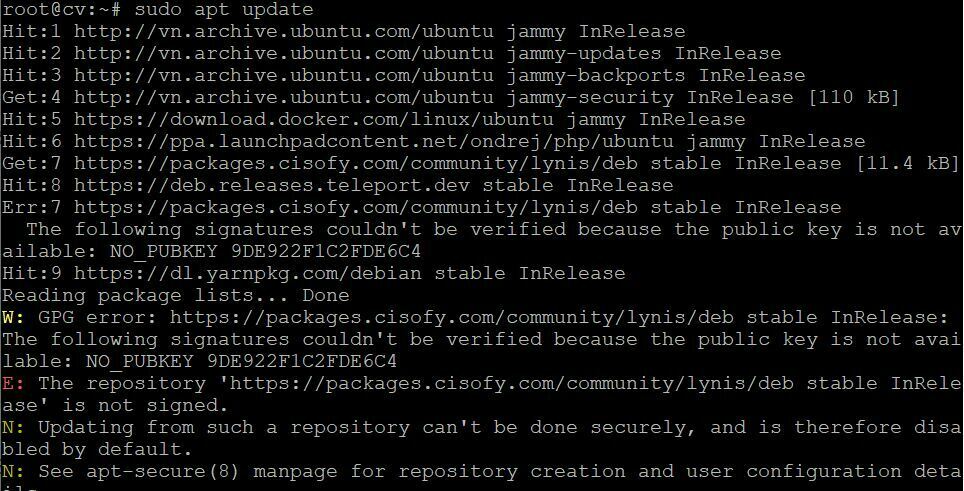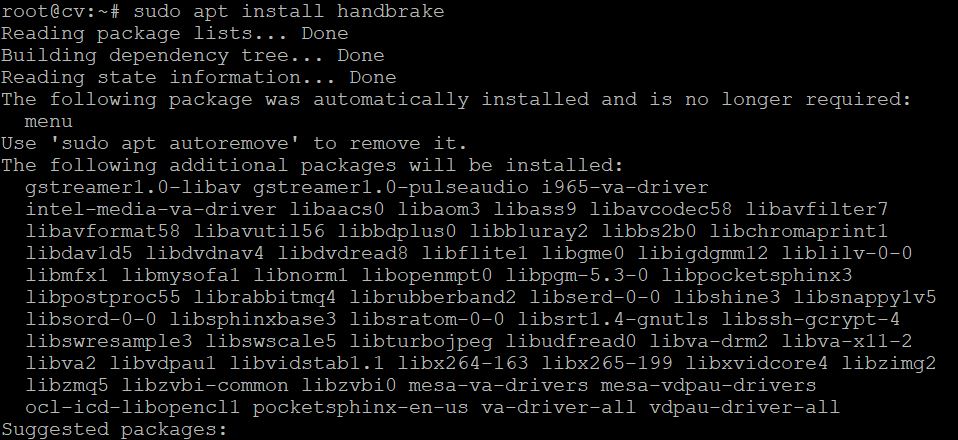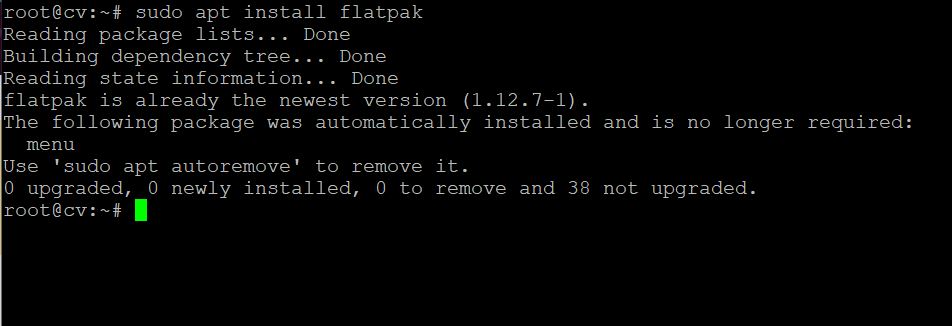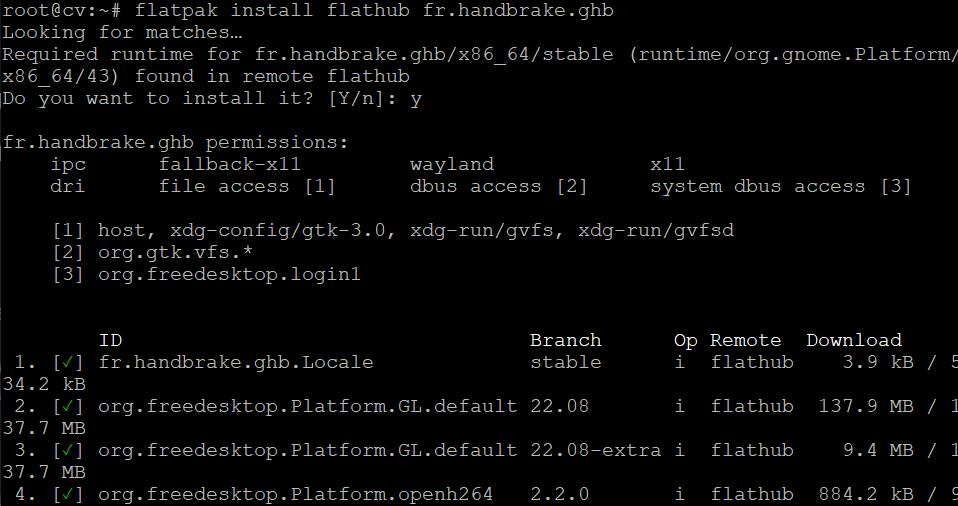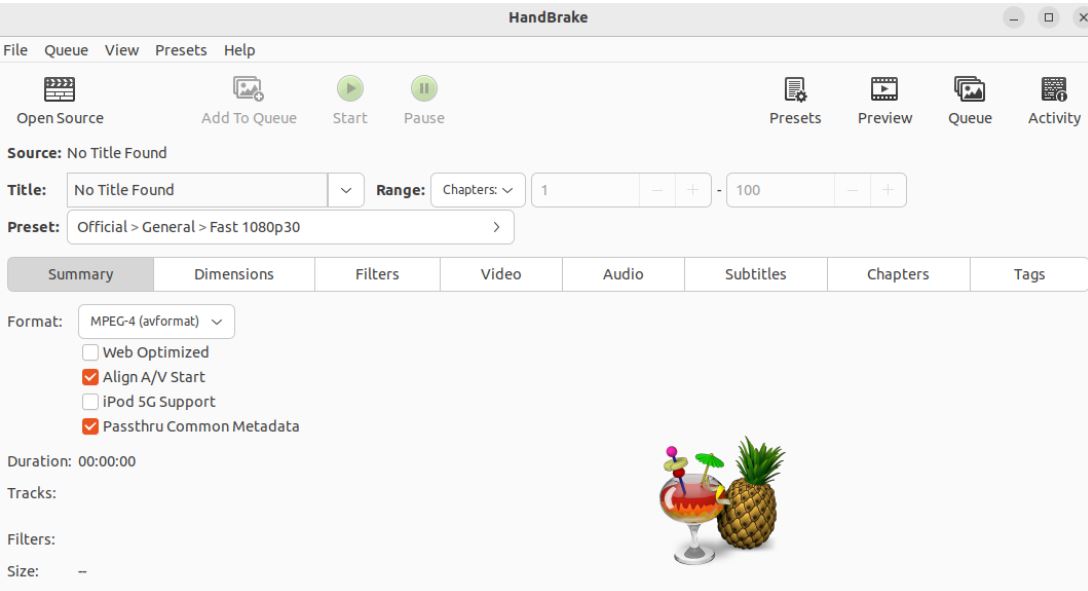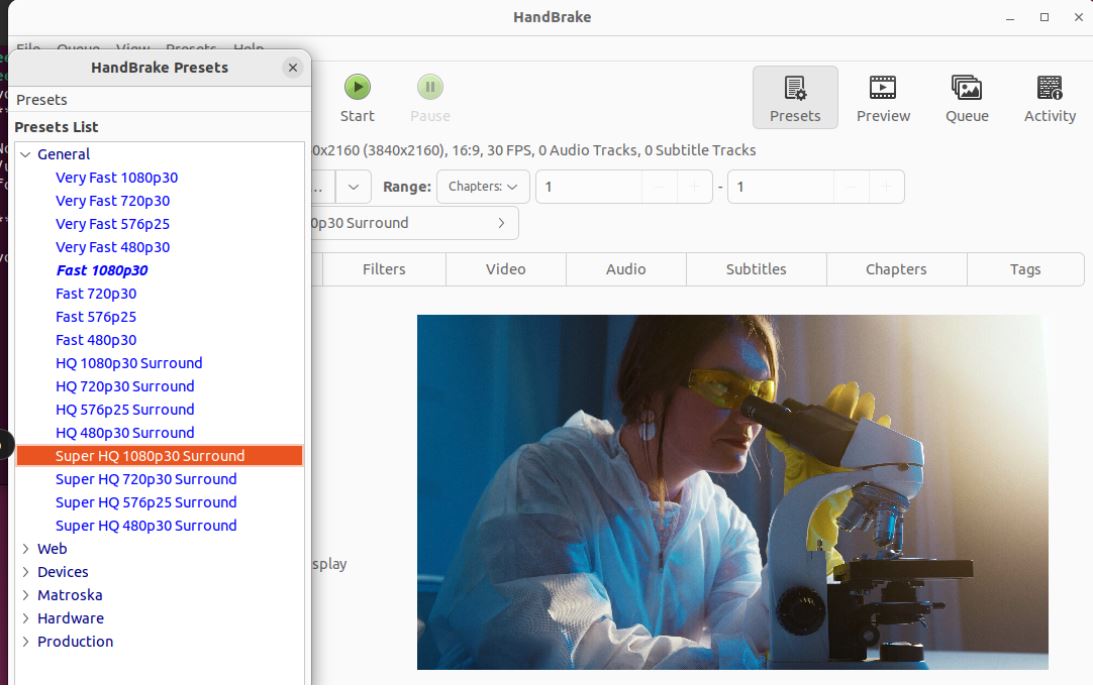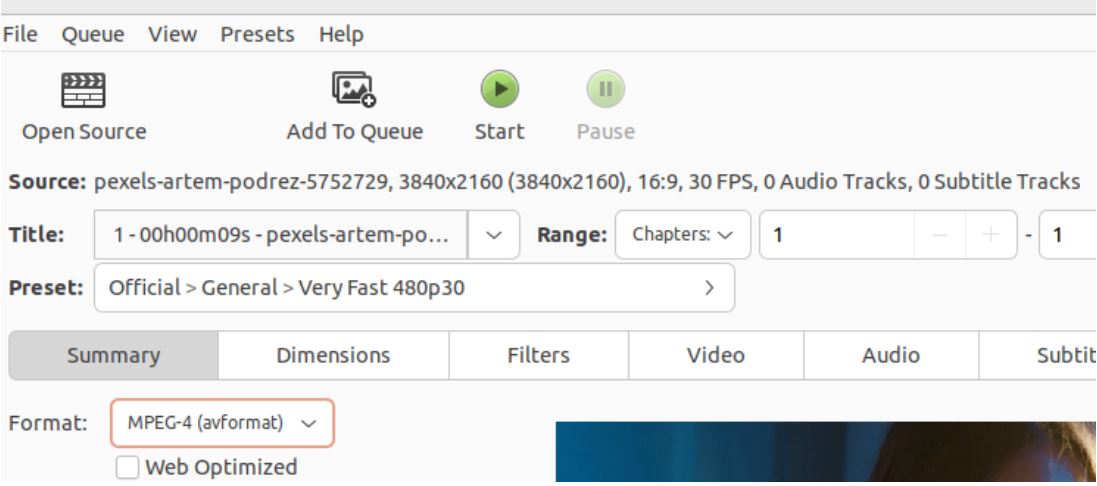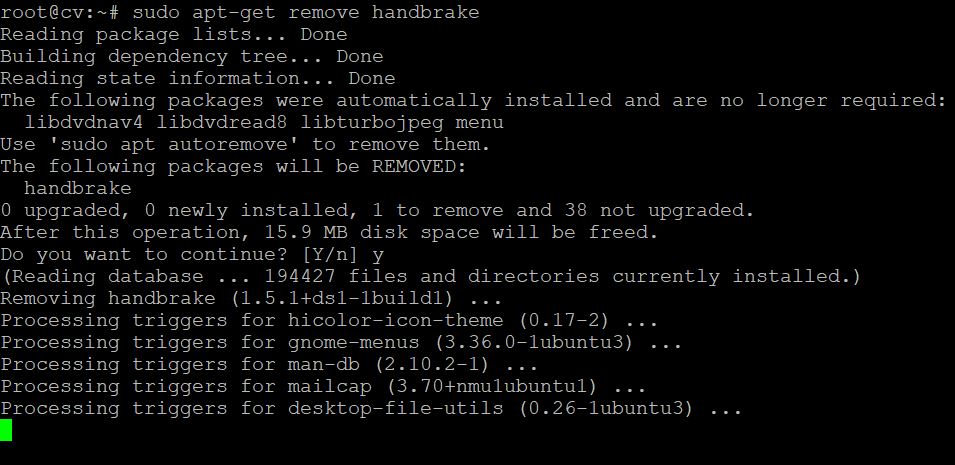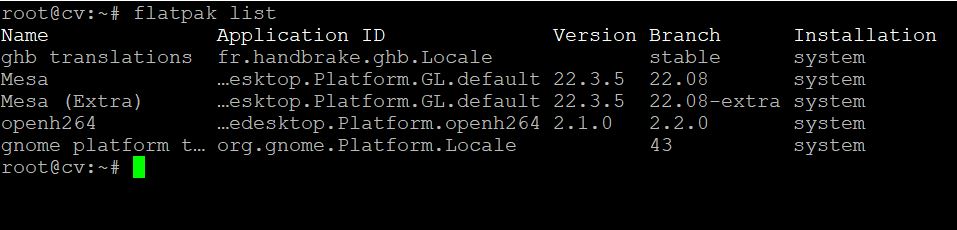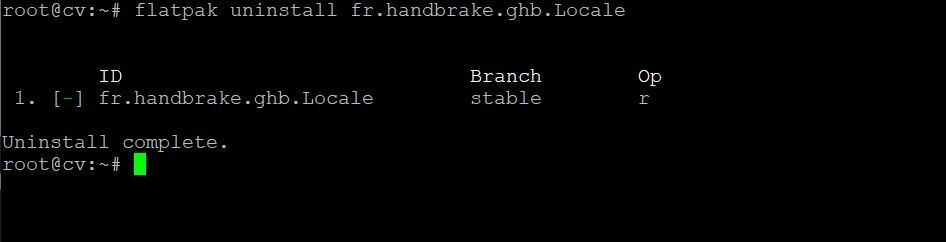HandBrake là một công cụ tuyệt vời để chụp và chuyển đổi video sang các định dạng khác. Phần mềm mã hóa video này hỗ trợ nhiều codec và định dạng như MP4, MKV hoặc WebM. HandBrake cũng có tính năng nén video để giúp tiết kiệm không gian đĩa. Hơn nữa, công cụ này cũng hỗ trợ phương pháp chuyển đổi dễ dàng để người dùng có thể dễ dàng kiểm soát quá trình chuyển đổi. Trong hướng dẫn này, chúng tôi sẽ giải thích các phương pháp khác nhau về cách cài đặt và sử dụng HandBrake trên Ubuntu 22.04.
HandBrake cũng hỗ trợ đa nền tảng, có nghĩa là bạn có thể sử dụng trên Linux, Windows và macOS. Dưới đây là một số tính năng cơ bản của HandBrake:
- Chuyển đổi bất kỳ nguồn video nào sang định dạng MP4, MKV hoặc WebM
- Thay đổi kích thước và cắt bỏ video gốc
- Khôi phục lại video cũ
- Loại bỏ các hiện tượng gây ra bởi telecine và interlacing
- Trộn âm thanh vòm rời rạc với âm thanh stereo hoặc âm thanh vòm ma trận
- Điều chỉnh mức độ âm lượng và phạm vi động của các loại âm thanh
- Thêm hoặc xóa phụ đề và bảo tồn các phụ đề hiện có
- Nén kích thước của video gốc
Cách cài đặt và sử dụng HandBrake trên Ubuntu 22.04
Hãy chia phần này thành nhiều phần nhỏ để giải thích mọi thông tin cần thiết để cài đặt và sử dụng HandBrake.
Cài đặt HandBrake từ kho lưu trữ
Đầu tiên, bạn cần cập nhật hệ thống theo các bản cập nhật mới nhất:
sudo apt update
Tiếp theo, chạy lệnh sau để bắt đầu quá trình cài đặt HandBrake:
sudo apt install handbrake –y
Cài đặt HandBrake từ Flatpak
Bắt đầu quá trình cài đặt bằng cách cài đặt Flatpak trên hệ thống:
sudo apt install flatpak –y
Sau khi cài đặt Flatpak, khởi động lại hệ thống. Tiếp tục chạy lệnh sau để cài đặt HandBrake:
flatpak install flathub fr.handbrake.ghb –y
Sau khi hoàn tất, thực thi một trong những lệnh sau để khởi chạy HandBrake ngay từ cửa sổ terminal:
handbrake Hoặc ghb
Nếu bạn muốn khởi chạy HandBrake thông qua Flatpak, chạy lệnh sau:
flatpak run fr.handbrake.ghb
Ngoài ra, bạn cũng có thể khởi chạy HandBrake từ “Menu Ứng dụng” và tìm kiếm nó trong “Menu Tìm kiếm”.
Cách sử dụng HandBrake
Trước tiên, nhấp vào “Open Source” để chọn video mà bạn muốn chuyển đổi. Sau khi chọn file, bạn có thể nhấp vào “Presents” và sau đó chọn định dạng theo nhu cầu của bạn:
Cuối cùng, nhấp vào nút “Start” để bắt đầu quá trình chuyển đổi của tập tin video:
Cách gỡ cài đặt HandBrake
Để gỡ cài đặt HandBrake từ máy Ubuntu của bạn, bạn có thể chạy lệnh sau trong cửa sổ terminal:
sudo apt-get remove handbrake –y
Tương tự, bạn cũng có thể gỡ cài đặt HandBrake từ Flatpak, nhưng trước tiên bạn phải tìm ID ứng dụng. Do đó, chạy lệnh sau:
flatpak list
Sau khi có ID ứng dụng, sử dụng lệnh sau để gỡ cài đặt HandBrake:
flatpak uninstall <application-id>
Kết luận
Chúng tôi đã giải thích về cách cài đặt và sử dụng HandBrake trên Ubuntu 22.04 . Đây là một công cụ tuyệt vời để chuyển đổi và nén các video. HandBrake cũng hỗ trợ nhiều tính năng bạn có thể sử dụng để dễ dàng thay đổi định dạng của tập tin video. Hơn nữa, chúng tôi đã hướng dẫn bạn qua quá trình mở và sử dụng HandBrake một cách đơn giản mà không gặp vấn đề gì.